华为手机如何快速去除红点 华为手机如何取消桌面图标小红点
日期: 来源:铲子手游网
华为手机如何快速去除红点,华为手机作为一款备受欢迎的智能手机品牌,其功能强大且操作简便,吸引了众多用户,有时候我们可能会遇到一些小问题,比如桌面图标上的小红点。这些小红点会给我们带来一些困扰,让我们想知道如何快速去除它们。在本文中我们将详细介绍华为手机如何快速去除桌面图标上的小红点,让您的手机界面更加干净整洁。
华为手机如何取消桌面图标小红点
具体步骤:
1.打开手机点击设置。
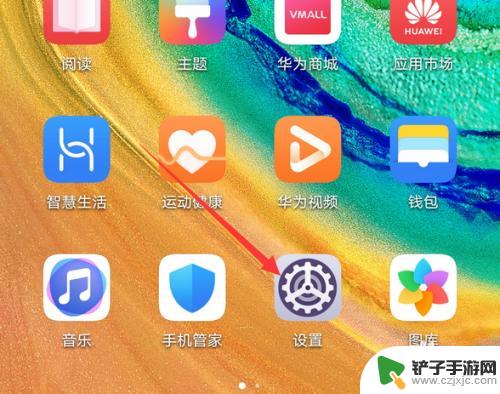
2.打开设置界面,往下滑动。
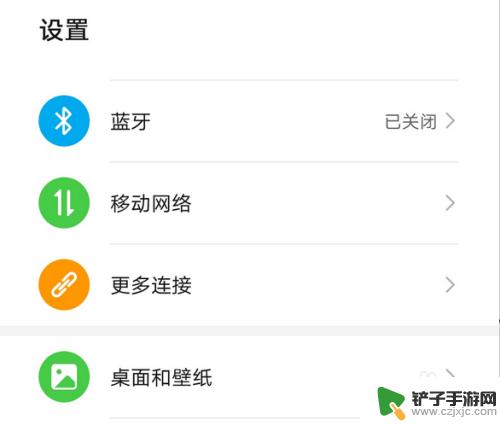
3.点击打开通知选项。在这里进行设置。
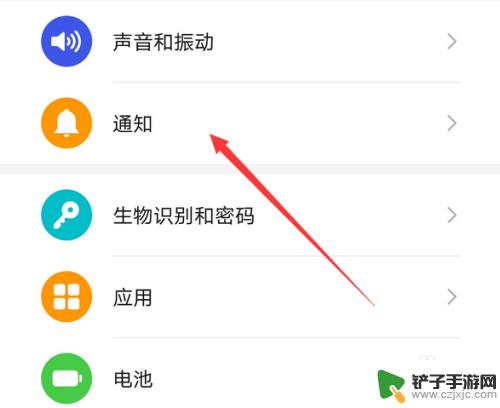
4.打开通知界面,点击选项桌面图标角标。
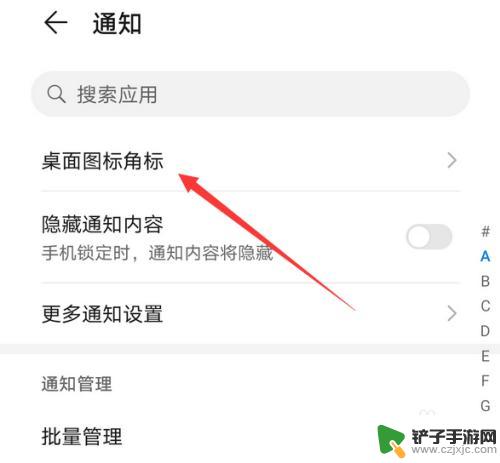
5.打开之后,我们就可以选择关闭各个应用后面的开关选项。
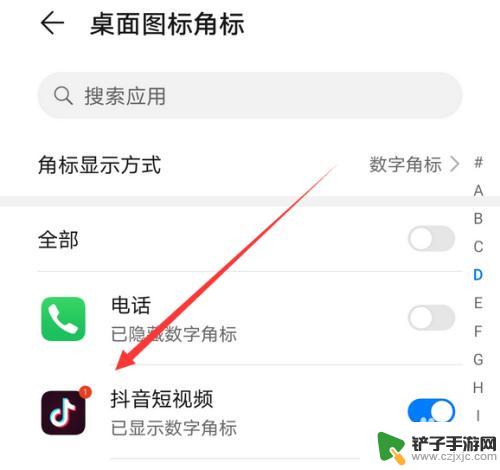
6.全部点击关闭,这样手机桌面就不会显示红点了。
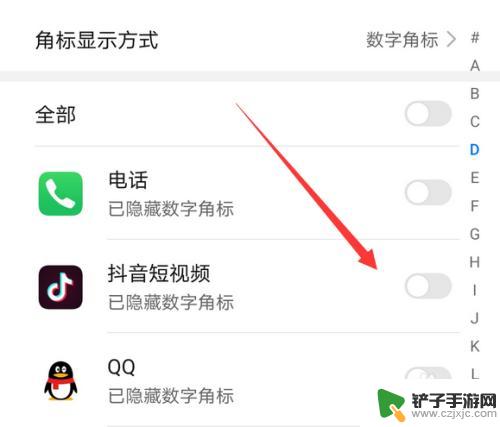
以上是关于如何快速去除华为手机红点的全部内容,如果您遇到这种情况,可以按照以上方法进行解决,希望对大家有所帮助。














